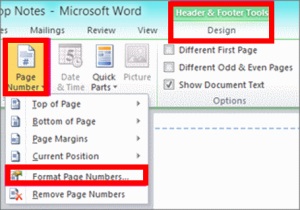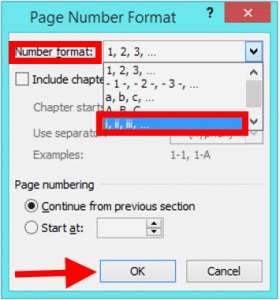Hol van szó az oldalak számozása és számozása?
A nap kedves ideje, kedves olvasó a blog kopirajter-ivanov.ru. Javaslom olvasd el a cikkemet, amelyről megtudhatod, hogy hol az oldalszámozás. Természetesen egy kicsit korábban elindulok, és mielőtt ezt a témát lefedném, beszélnem kell arról, hogy mi a lábléc, de azt hiszem, egyértelmű lesz. Ezenkívül az információkat a képernyőképekhez kapják.
Így az oldalszámozás mind a láblécben, mind pedig a felsőben végezhető el, és a lapok oldalsó margóján is számozhat. Vessünk egy közelebbi pillantást erre.
A megjegyzéshez az információt a támogató irodából veszik.
Ahol a szó az oldalszámozás
Gyakran előfordul, hogy az oldalak számozása a dokumentumokban nem az első oldalakon kell végrehajtani. Ez lehet egy címlap vagy egy tartalomjegyzékes oldal. A művelet végrehajtásához be kell kattintania a lapot (beillesztés), amelyre az oldalszámot szeretné kiválasztani. Lásd a képernyőképen látható módon.
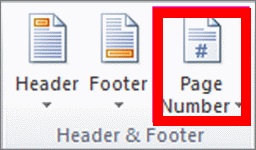
Az oldalszámozás előtt meg kell választanod a helyet, ahol az oldalszámozás esztétikusabb lesz. Amint már említettük, ez lehet az oldal teteje (fejléc), alsó (lábléc) vagy oldalsó margók. Ne felejtsük el, hogy ha elhagyja az alapértelmezett értéket, akkor a számozás a kurzor idején található.
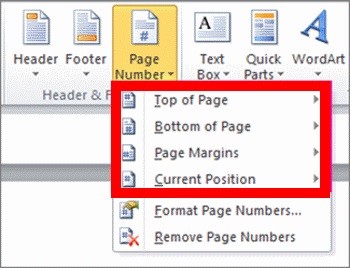
Az oldalszámozás helyzete a legördülő menüben felajánlott listából választható ki.
Az almenüből való kilépéshez kattintson a fejléc fejlécének minimalizálására, vagy az Esc billentyű használatával.
1/24 oldal hozzáadása
Például sokkal kényelmesebb számomra dolgozni az anyaggal, amikor meglátom az összes olyan oldalt, amelyet meg kell dolgoznom. Ehhez az anyag oldalainak teljes számát az oldal elrendezésével együtt megjelenítheti. Meg kell választani (insert) => (oldalszám) és természetesen meghatározni azt a helyet, ahol a számozás kerül. Általában ez egy lábléc.
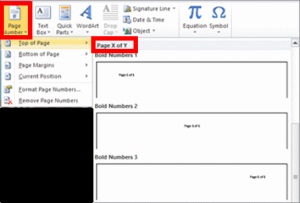
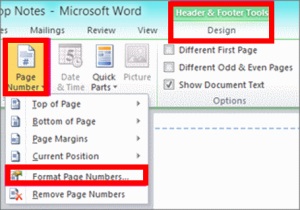
A (1/24) szakasz előtt megnyíló listában válassza a (félkövér: # 1, vastag # 2, vastag # 3) lehetőséget. Ugyanabban a menüben kiválaszthatja a formátumot és a stílusjegyzéket, csak válassza ki az azonos nevű menüt.
Az oldalak oldalra helyezése és egyenetlenítése
Ezzel a funkcióval akár a lapokat is számozhat, mind a fejléc, mind a lábléc vagy mezők jobb oldalán, a bal oldali páratlan oldalak számával.
Az ilyen számozás végrehajtásához ki kell választania (például) az első oldalt, páratlan a menüben (beillesztés), válassza ki azt a helyet, ahol a számozás lesz, majd kattintson a dőlt betű <Аспект> (páratlan oldal).

Ha el szeretné hagyni az első oldalt, akkor végezze el a műveletet, amelyet egy kicsit magasabbra írtam (az első oldalon egy speciális lábléc).
Most, mint a páros oldalak számozása. Ehhez a kurzort a megfelelő helyre kell mozgatni a következő oldalra. Nyomjuk meg a gombot (előre) és válasszuk ki azt a helyet, ahol a számozás lesz (ha a páratlan számozásnál a láblécet választotta), akkor az egyenlő értékhez ugyanazt a footer-t kell kiválasztani. Mi választjuk <Аспект> (még oldal).
Hogyan lehet oldalszámozást hozzáadni a dokumentumok különböző részeihez?
Vannak esetek, amikor bonyolult oldalszámozást kell végrehajtania. Az ilyen esetek kiterjedt dokumentumokra alkalmazhatók, amelyek összetett szerkezetűek és struktúrájúak. Például egy fedőlapra nem kell megadnia a számot, ugyanazon oldalaknál, ahol a tartalomjegyzék jelen van, meg kell adni a római számokat (I. II.III ...), és a fő dokumentumhoz a szabványos számozási formátumot (1, 2, és 3 ). Ha ezzel a konkrét esetvel szembesülsz, olvassa el az alábbi utasításokat:
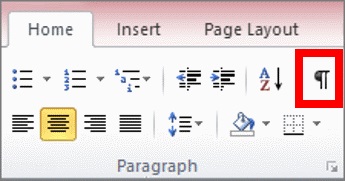
- A dokumentumban található rejtett karakterek megjelenítéséhez kattintson a képernyőképen látható ikonra. Ez a művelet végrehajtásra kerül, hogy láthassa a kitöltött szakaszok törlését.
- Ezután a dokumentumot az oldal aljára (a cím vagy az első) kell görgetni.
- A leejtett lapon (oldalelrendezés) a Törlés gombra kell kattintania, és válassza a "Következő oldal" lehetőséget. Az ilyen műveletek után a címoldal az első rész lesz, a többi pedig a második szakasz.
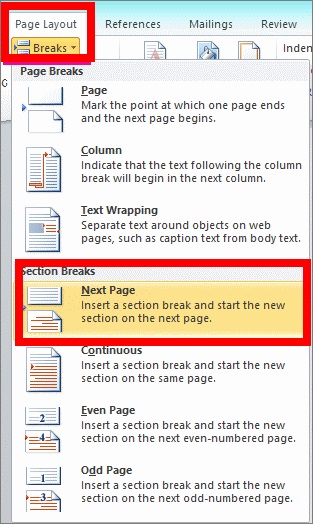
- Mielőtt meggyőződne róla, hogy a kurzor a fejléc alján található, ha igen, akkor a Tervező lap "Fejléc és láblécek kezelése" szakaszában meg kell nyomnia a "Mint az előző részben" gombot. A művelet végrehajtása biztosítja, hogy a partíciók közötti kommunikáció megszakad.
A szakaszok közötti kapcsolatok megszakításához meg kell nyomnia a "Törés" gombot ugyanazon a régóta fennálló "Oldalelrendezés" lapon, hogy folytassa velük a munkát, és ebben a részben válassza a "Következő oldal" lehetőséget. Megnézzük a kurzort a lábléc alsó részében lévő jelenlétére, és a láblécikkel foglalkozó részben a "hasonlóan az előző oldalon" funkciót választjuk.
- A számozás az új szakaszokba történő beillesztéséhez kattintson a dokumentum bármely pontjára, és válassza ki a "lapszám" => "alsó lap" a "Tab" funkcióban. Az előtte megjelenő listából ki kell választania az opciót (egyszerű szám 2). Menjen a fejlécek és láblécek menüjéhez, az "Oldalszám" lapon válassza ki az "oldalszámozási formátumát". Most válassza ki a római jelölés számjegyet, és erősítse meg a kiválasztást az OK gombbal.
- A már harmadik részünk dokumentumának aljára költöztünk, és a "oldalszám" gombra kattintva kattintsunk az "oldalak alján" megnyitott bekezdésben, majd válaszd az "egyszerű 2. oldal" opciót.